Egyszerű módszerek a videók számítógépről iPadre való átvitelére

Az Apple bejelentette új iPad Pro-jét az Apple rendezvényén szeptember 9th-án. Az iPad Pro 0.27 hüvelyk (6.9 mm) mélységű mammut méretű tabletta majdnem olyan vékony, mint az iPad Air 2. Az iPad Pro, az Apple új tartozékai, az intelligens billentyűzet és az Apple Ceruza szintén nagy mennyiségű embert izgatja, különösen a kreatív szakemberek számára. Ez a két csúcskategóriás tartozék rendkívül kényelmes az iPad Pro felhasználók számára.
Egy másik figyelemre méltó tulajdonság, amely az új iPad-ot létrehozza, az app-multitasking funkció. Ezzel a megosztott megtekintési funkcióval egyszerre két alkalmazás megtekinthető, amint akarja. Úgy gondolom, olyan felhasználóknak kell lenniük, akik egyszerre élvezhetik a videókat és festékeket az Apple Pencilrel.
Az új iPad Pro-szel biztosan tudni kell, hogyan lehet videókat átvinni számítógépről vagy laptopról iPadre. Biztosan könnyedén átviheti a videókat a számítógépről iPadre az iTunes segítségével, de ahogy Ön meggyõzõdik, az iPad csak bizonyos formátumú videókat játszik le, ami halálos korlátozás a számítógépes videókhoz. Most pedig útmutatást adunk Önnek, hogyan kell filmeket átvinni a számítógépről iPadre az iPad Transfer segítségével intelligens módon.
Töltsd le az iPhone Transfer Ultimate-t a videó konvertálásához iPad-be.
Hogyan viselkedni Átvitel Videók számítógépről iPad
Töltse le és telepítse az iPhone Transfer Ultimate alkalmazást
Csatlakoztassa iPad készülékét a számítógéphez
Futtassa az iPhone Transfer Ultimate-t a telepítés után. Csatlakoztassa iPad készülékét a számítógéphez USB kábellel, és a program automatikusan észleli iPad készülékét.

Ugrás a videók panelre
Válassza a Media elemet a bal oldali sávban és a Filmek menüpontot a legfelső menüben
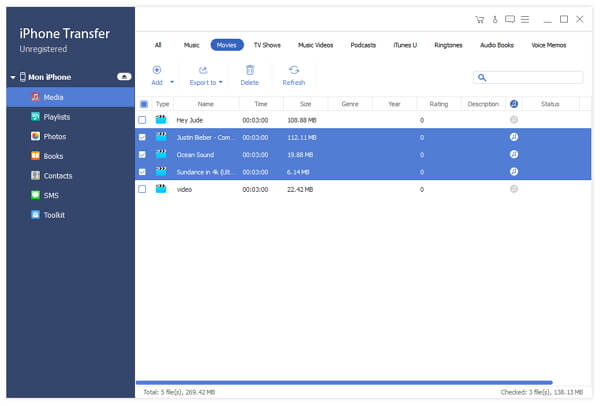
Válassza ki a továbbítani kívánt videókat
Kattintson a Hozzáadás gombra a legfelső funkciós navigációnál, és megjelenik egy kis legördülő mező, amint a képen ütés látható. Válassza ki a videókat az előugró ablakból, és videókat vigyen át számítógépéről iPadre.

Kattintson a Fájl hozzáadása gombra egy vagy több videó egyidejű hozzáadásához. Csak tartsa nyomva a CTRL billentyűt, és kattintson egynél több videóra.
Kattintson az Add folder (Hozzáadás hozzáadása) gombra, hogy az összes mappába hozzáadja az összes videót.
További funkció automatikus konvertáláshoz
Ha a hozzáadott videókat nem lehet lejátszani az iOS rendszerben, akkor az iPhone Transfer Ultimate automatikusan átalakítja a nem lejátszható videók formátumát iOS által támogatott formátumokba.
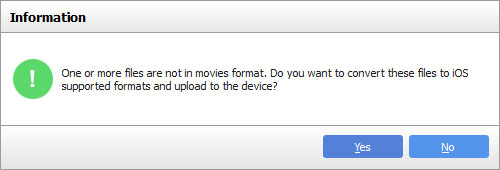
Videók hozzáadása és konvertálása automatikusan.

Ezzel a bemutatóval szabadon élvezheti a videókat. Ön is zenét számítógépről iPadre továbbít és a fényképeket másolhat iPhone és iPad között. A iPhone Transfer Ultimate, megpróbálhatod átvenni, amit csak akarsz, és megtalálod, milyen hatalmas és intelligens szoftver.

- Videók átvitele számítógépről iPadre gyors sebességgel
- A video formátumot automatikusan konvertálja az iOS által támogatott formátumokba
- Támogassa az iOS eszközöket, beleértve az iPhone SE-t, az iPhone 6-okat és az iPhone 6s Plus-ot
- Fájlokat közvetlenül átmásolhat az iOS eszközök között, és szinkronizálhatja az iTunes-ot
- Nagyon kompatibilis az iOS 9.3 rendszerrel







